JRE和JDK:
- JRE是java程序运行时环境,包含JVM(相当于java在不同操作系统上运行时java和操作系统之间的翻译,保证java程序的跨平台)和运行时所需要的核心库。所以我们想要运行一个已有的java程序,那么只需要安装JRE即可
- JDk是程序开发工具包,包含JRE和开发人员使用的工具,其中的开发工具:编译工具(javac.exe)和运行工具(java.exe),那么想要开发一个全新的java程序就得安装JDK。
- JDK、JRE、JVM的关系:
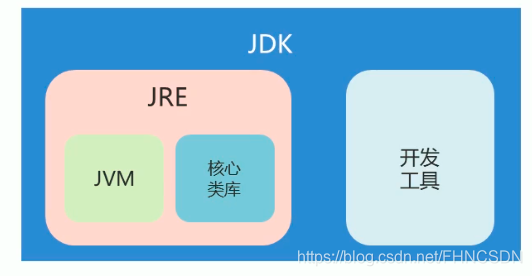
JDK安装:
下载网址:www.oracle.com
针对不同的操作系统,下载对应的JDK。 - 输入网址点进去下载
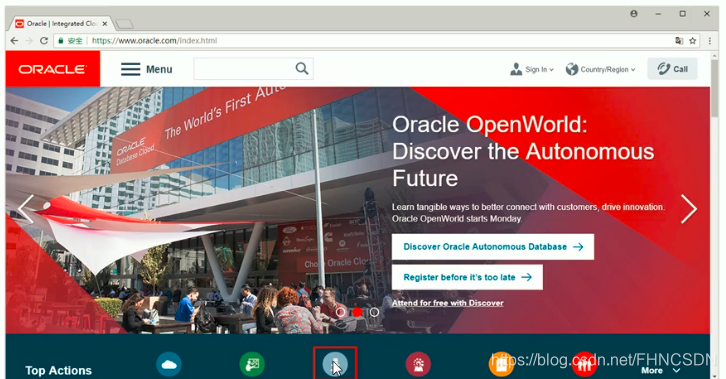
- 进去之后会看到很多工具,我们点击java。
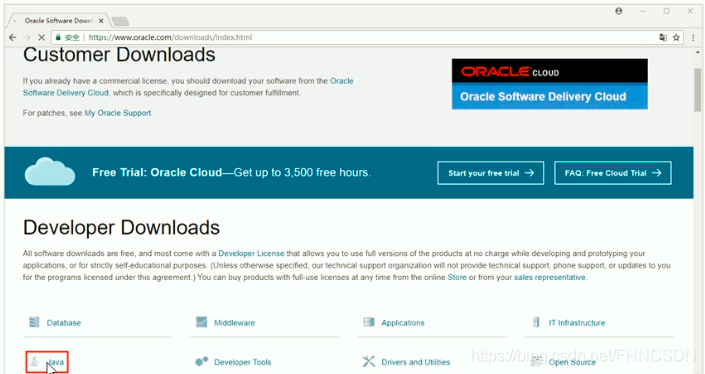
- 然后会看到JAVA(JDK)for developers。
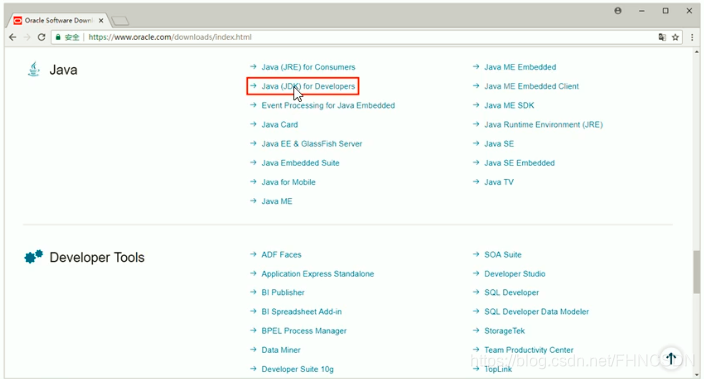
- 然后可以进入下载界面,点击download然后出现以下界面,在下载之前要接受一个许可协议,需要点击同意。

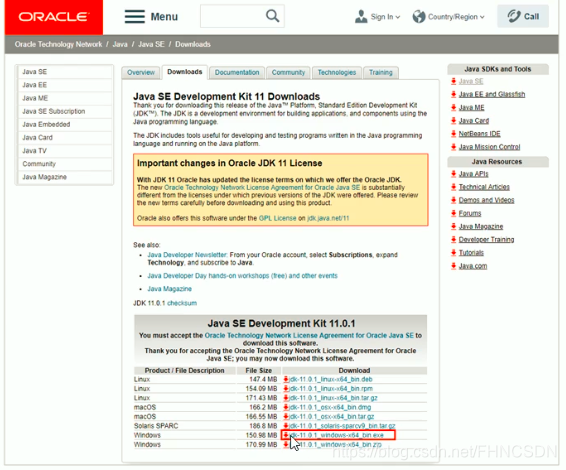 下载列表前面是JDK对应的操作系统,后面是exe文件和其对应的压缩包文件。
下载列表前面是JDK对应的操作系统,后面是exe文件和其对应的压缩包文件。
JDK的安装:
建议:安装路径中不要包含中文和空格,所有的开发工具最好安装目录统一。
安装JDK比较简单,双击下一步安装即可,第二步有一个安装路径,可以将安装路径进行更改。
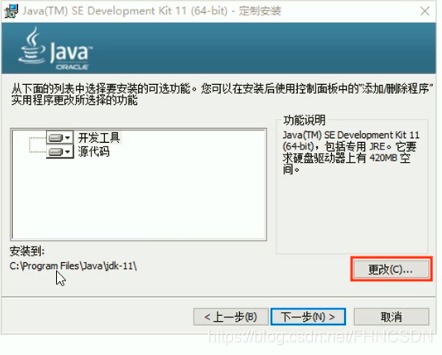 当出现以下界面,表示安装成功:
当出现以下界面,表示安装成功:
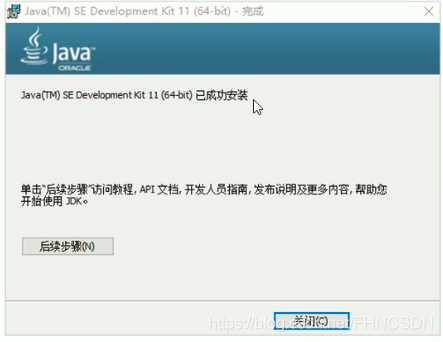 以下是安装好后JDK后JDK下的文件:
以下是安装好后JDK后JDK下的文件:
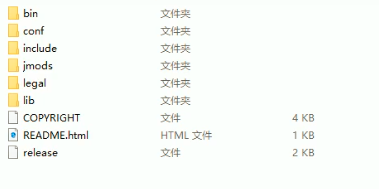 各个文件夹说明:
各个文件夹说明:
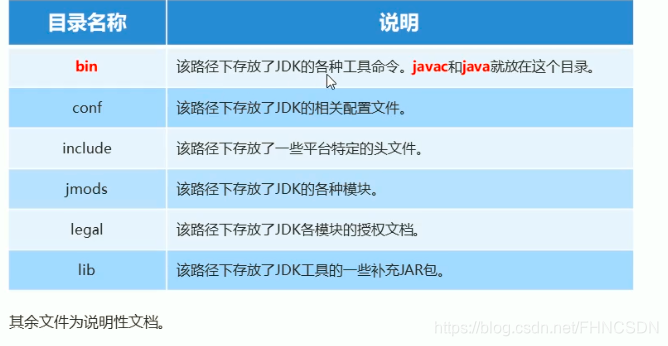 第一个程序:
第一个程序:
- 常用DOS命令:①win+R打开输入cmd进入命令提示符窗口,下面是常用命令:
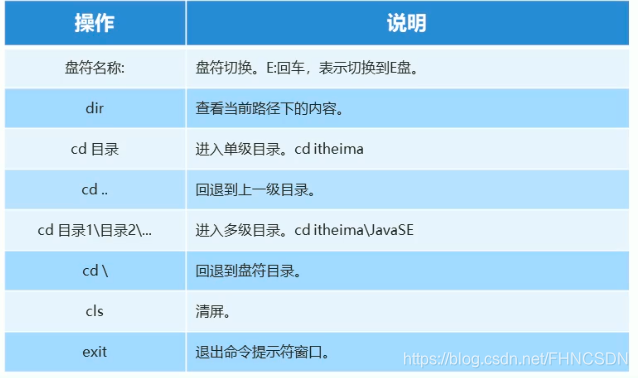
- Path环境变量的配置,为什么要配置环境变量?因为开发java程序,需要使用JDK提供的开发工具,而这些工具在JDK安装目录的bin目录下。如果不配置环境变量,在命令提示符窗口使用java和javac要带上这两个文件的路径,如果将环境变量配置好后,就可以直接输入java和javac使用。
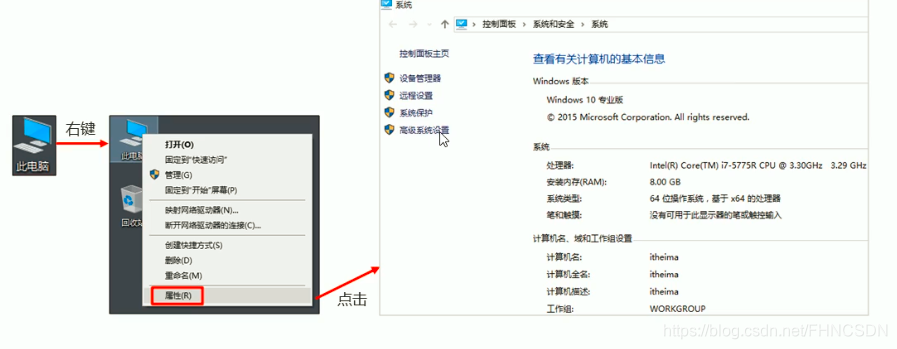
点击上图的高级系统设置,然后出来下图,然后点击高级->环境变量->在系统变量里点击新建->然后在弹出的窗口里面变量名部分写JAVA_HOME,然后在变量值那一栏写如JDK的安装目录->然后点击确定
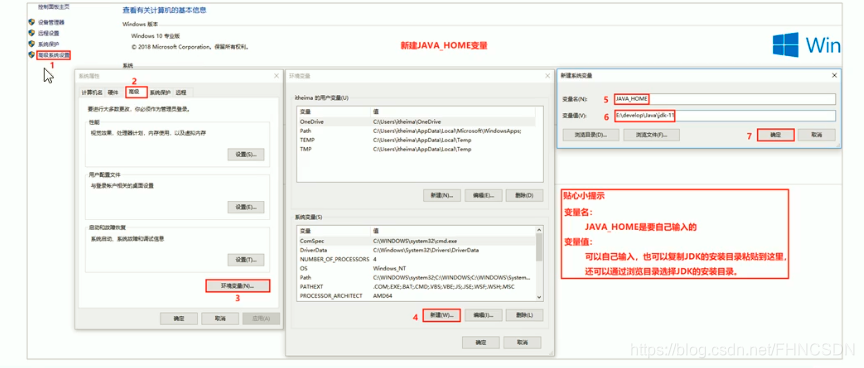 完成上面操作后,然后点击path环境变量的进行编辑->在弹出的窗口中点击新建然后写入 %JAVA_HOME%\bin (也可以选中%JAVA_HOME%\bin将它移到最上面)然后点击确定。
完成上面操作后,然后点击path环境变量的进行编辑->在弹出的窗口中点击新建然后写入 %JAVA_HOME%\bin (也可以选中%JAVA_HOME%\bin将它移到最上面)然后点击确定。
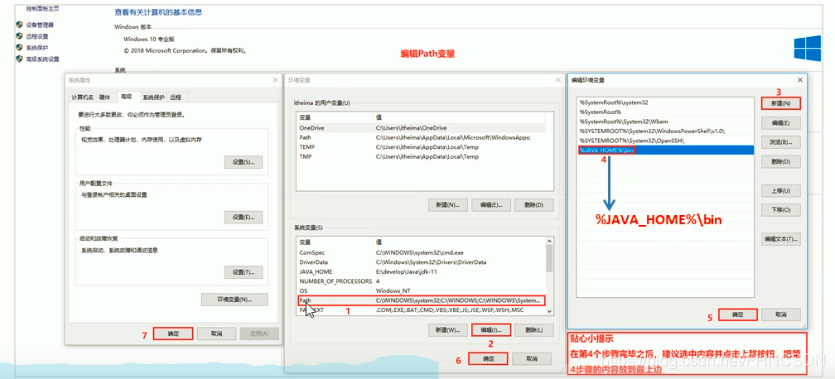
验证环境变量是否成功:
在命令提示符窗口,直接输入java和javac,出现以下信息表示配置成功。
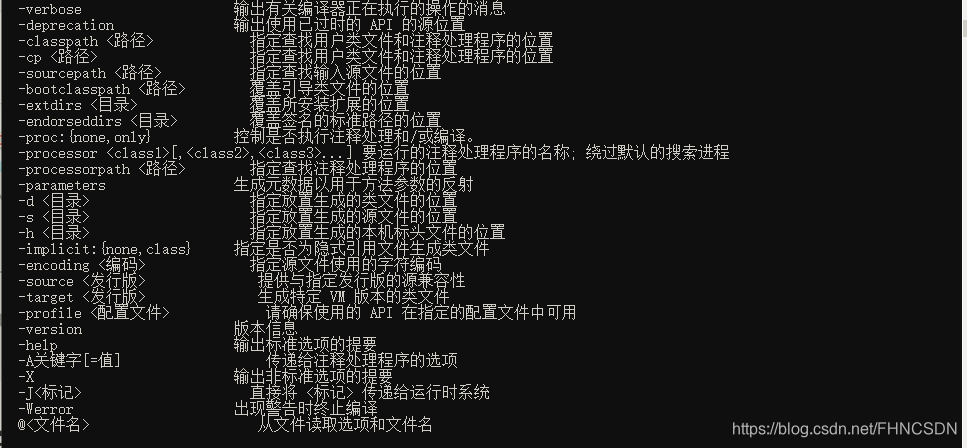
Hello World案例:
开发JAVA程序,需要三个步骤:编写程序(记事本可以实现)、编译程序(javac可以实现)、运行程序(java可以实现)。
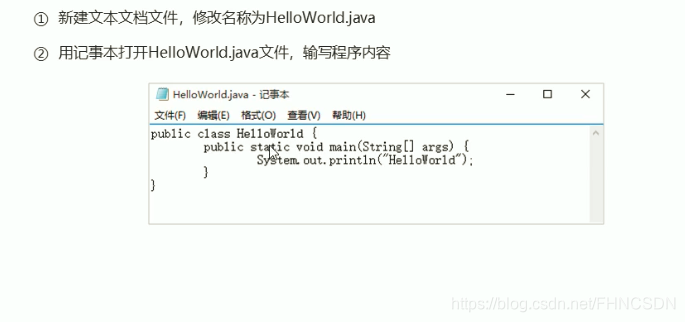
- 代码编写:记事本代码格式是java代码的格式一般是固定的,public class HelloWord是定义了一个名为HelloWorld的类,pubilc static void mian(String[] args)是写的一个mian方法,格式是固定的,System.out.println();这个是输出语句。
- 代码编译和运行:打开命令提示符窗口,进入到要执行程序所在的目录。输入指令编译和执行。编译:javac 文件名.java 范例:javac HelloWorld.java 执行:java 类名 范例:java HelloWorld
执行结果如下图:
 编译完成后,查看当时存放代码的文件夹,里面会多出一个.class文件,文件名是类名。为了方便查看错误,可以安装Notepad软件。
编译完成后,查看当时存放代码的文件夹,里面会多出一个.class文件,文件名是类名。为了方便查看错误,可以安装Notepad软件。 - 安装完软件后可进行,按下图进行设置:
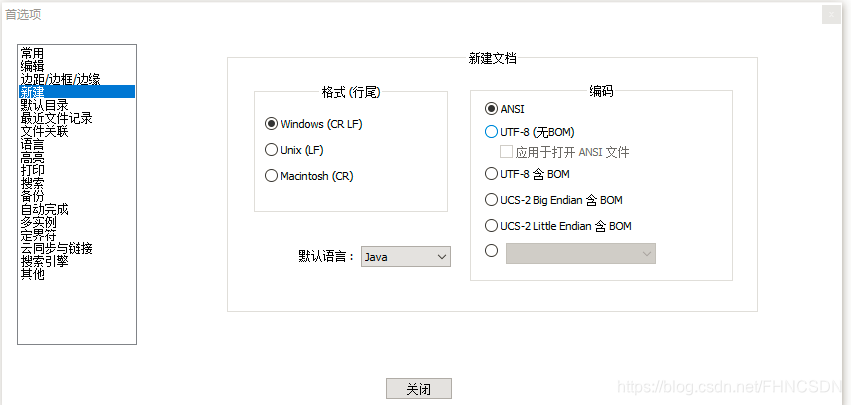







![C# Stream 和 byte[] 之间的转换](http://pic.xiahunao.cn/C# Stream 和 byte[] 之间的转换)











)